O LinkedIn é a principal rede social que os recrutadores examinam para buscar novos talentos para sua empresa. Isso porque a plataforma foi desenvolvida especialmente para compartilhar informações sobre os candidatos e suas experiências profissionais, assim como cursos realizados e disponibilizar o nível atual de educação. A mídia digital também possibilita a alteração de quaisquer dados, o que é útil para deixar o perfil em dia com as atualizações do usuário. A seguir, confira como incluir pronúncia ou nome adicional no seu perfil LinkedIn.
Leia mais:
- LinkedIn: como mudar o nome do perfil
- Como pesquisar vagas, pessoas e empresas no LinkedIn
- Proteja seu perfil no LinkedIn com estas 4 dicas
Descubra como inserir a pronúncia do seu nome no perfil do LinkedIn
Tempo necessário: 5 minutos
Vale destacar que este passo a passo só pode ser realizado pelo aplicativo baixado no celular do usuário.
- Abra o aplicativo
Vasculhe a sua área de trabalho pelo aplicativo do LinkedIn. Ao encontrá-lo, clique sobre o mesmo para abri-lo;
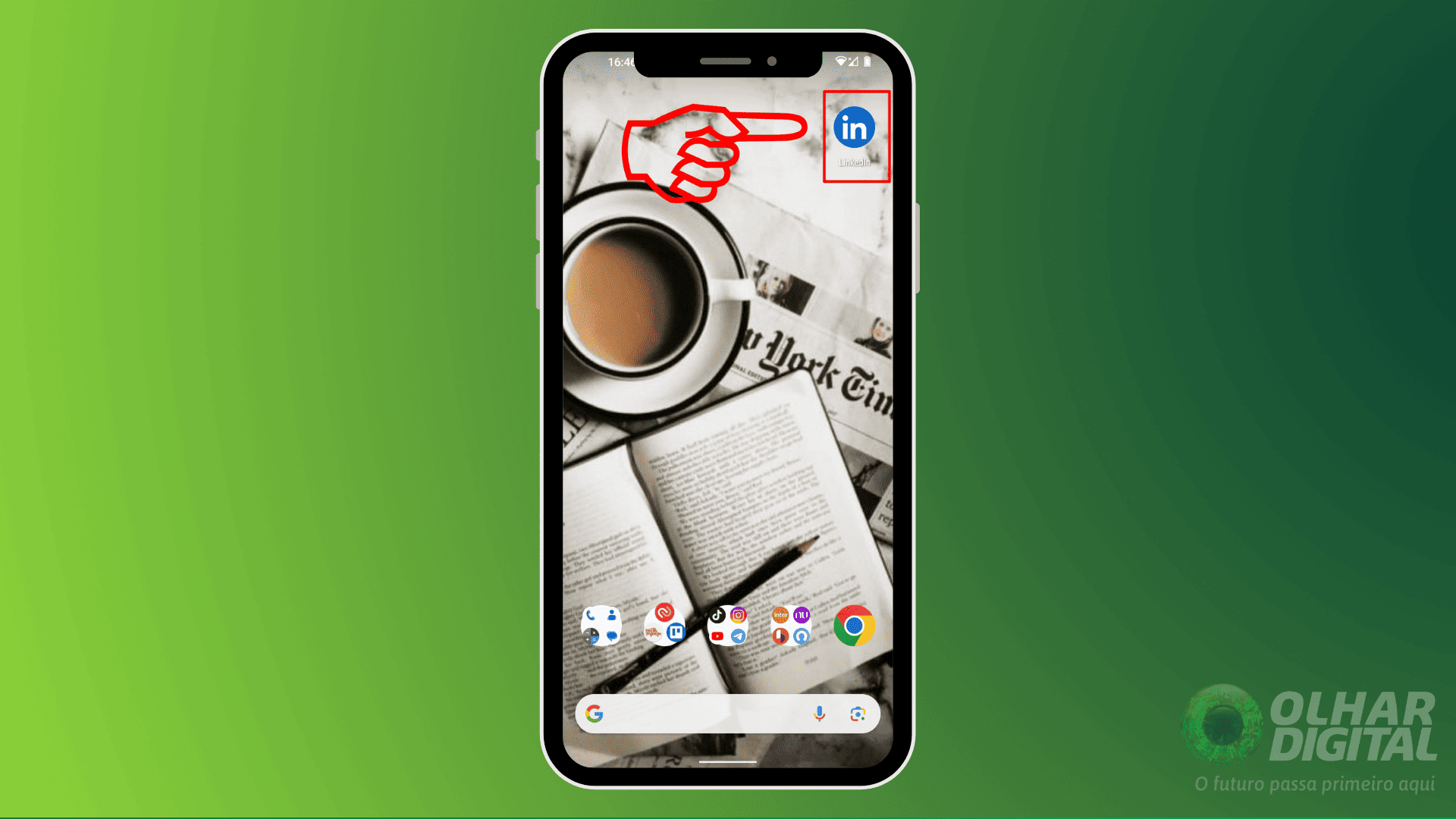
- Busque pelo seu perfil
Na página inicial do seu feed, clique na miniatura da sua foto, localizada na região esquerda superior;

- Abra o seu perfil
Uma aba lateral deve abrir em seguida. Então, clique sobre a sua foto para acessar o seu perfil;
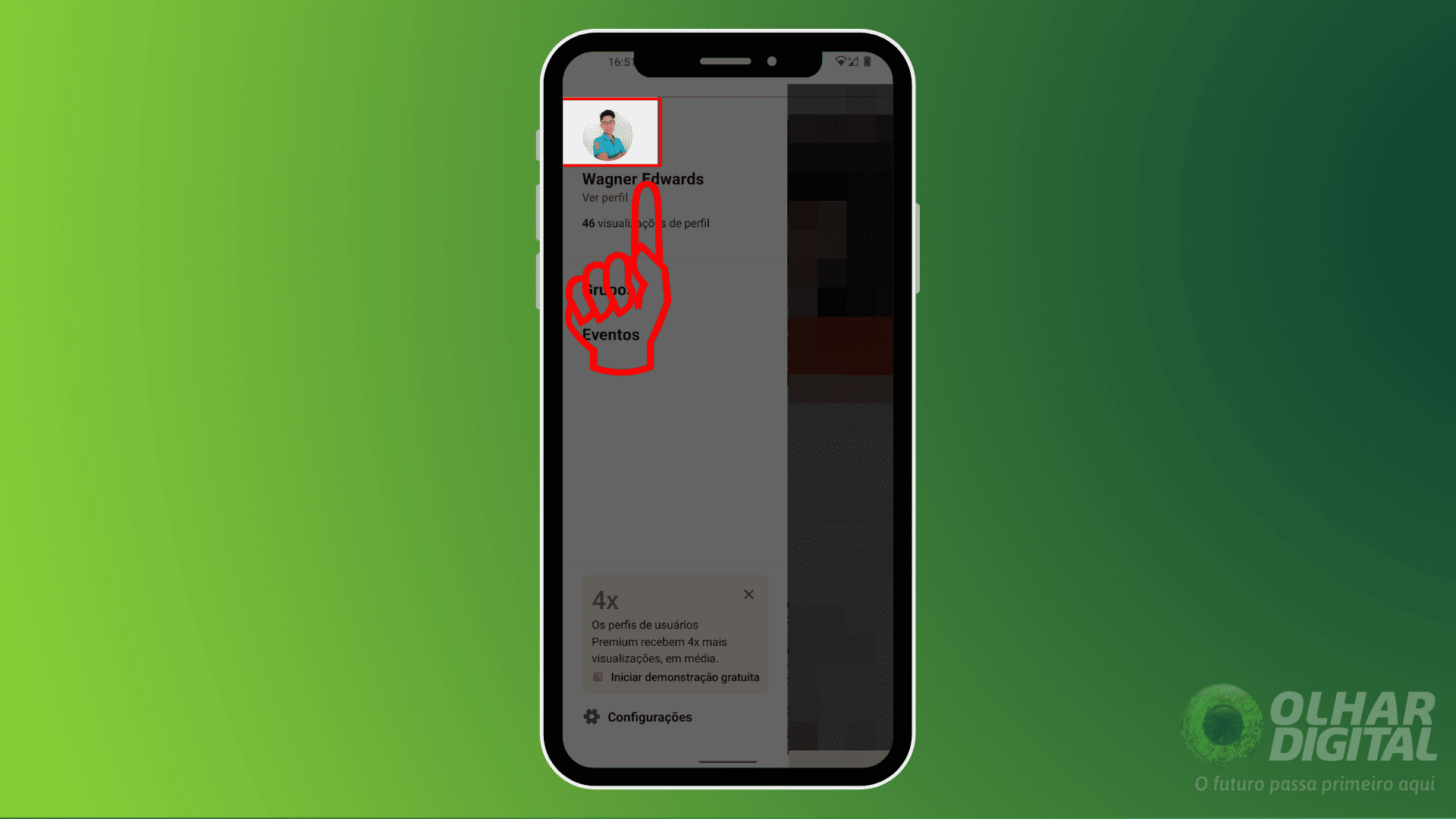
- Acesse as configurações de edição
Clique no ícone de lápis para abrir o setor de configuração do seu perfil;
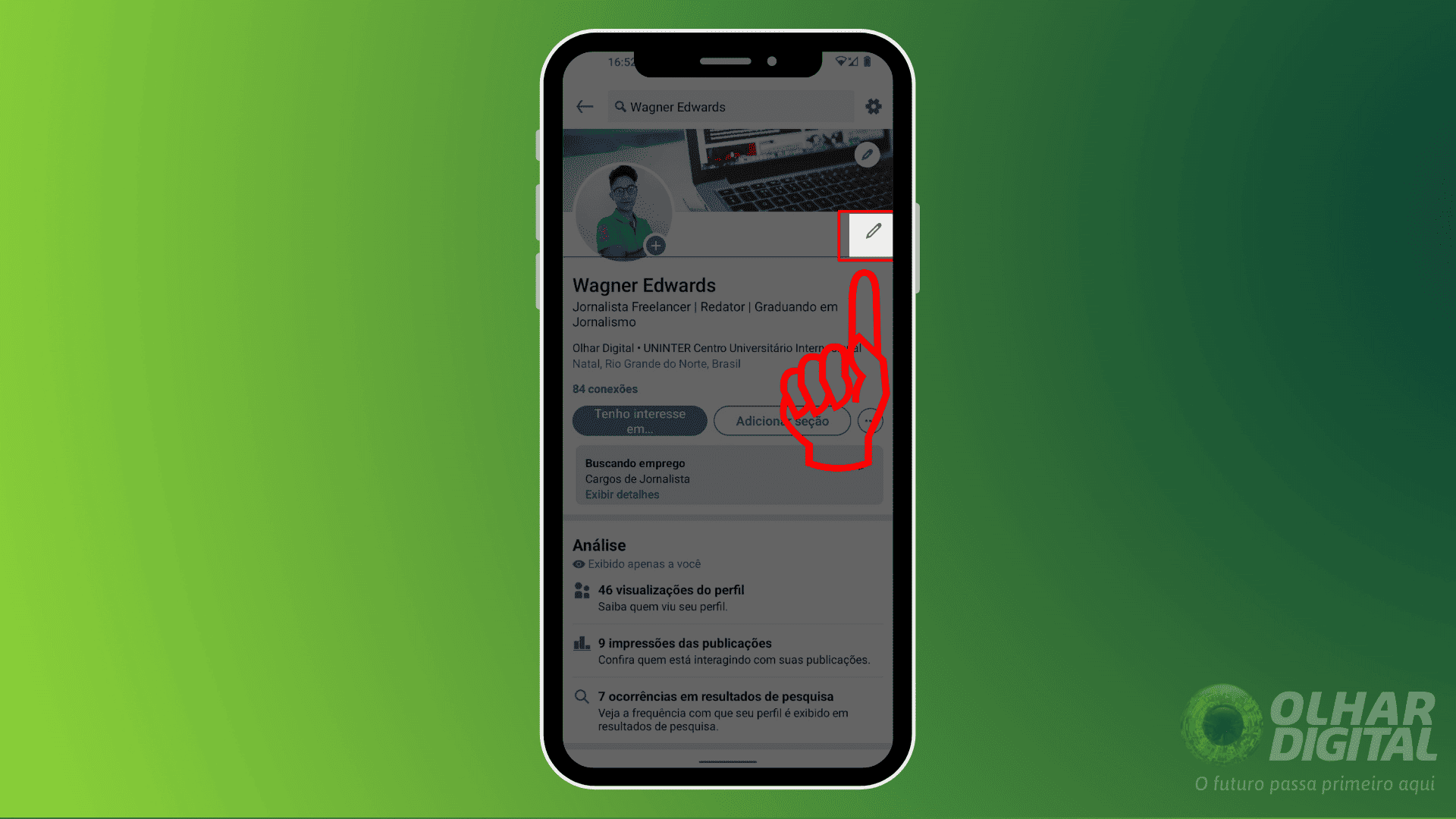
- Selecione o botão correto
Procure pelo botão “Adicionar pronúncia do nome” e clique sobre ele;
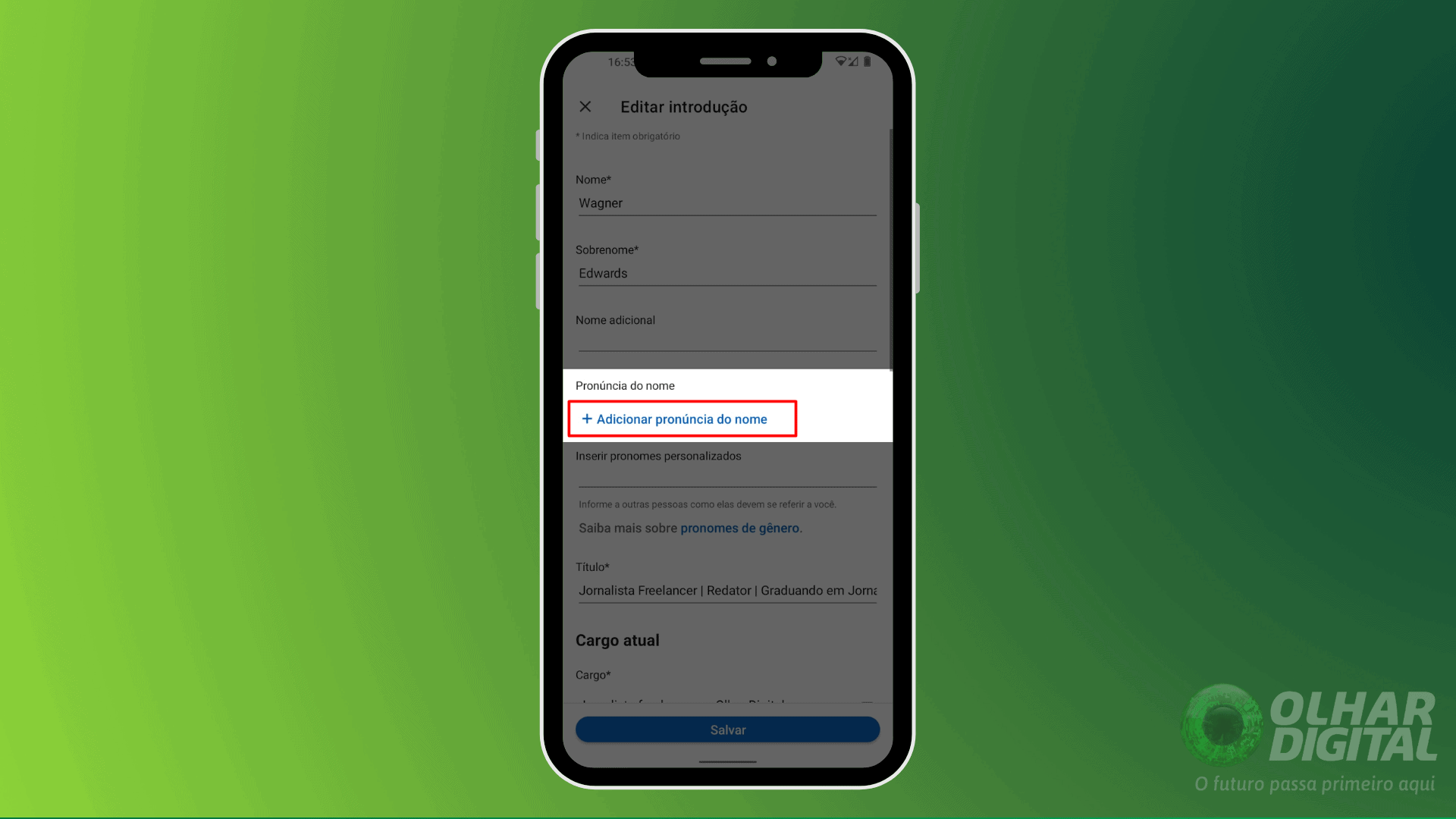
- Dê permissão para acessar seus dados
Uma janela de permissão deve aparecer em seguida, pedindo a sua confirmação para acessar o seu microfone. Clique sobre a opção que diz “Apenas esta vez”;
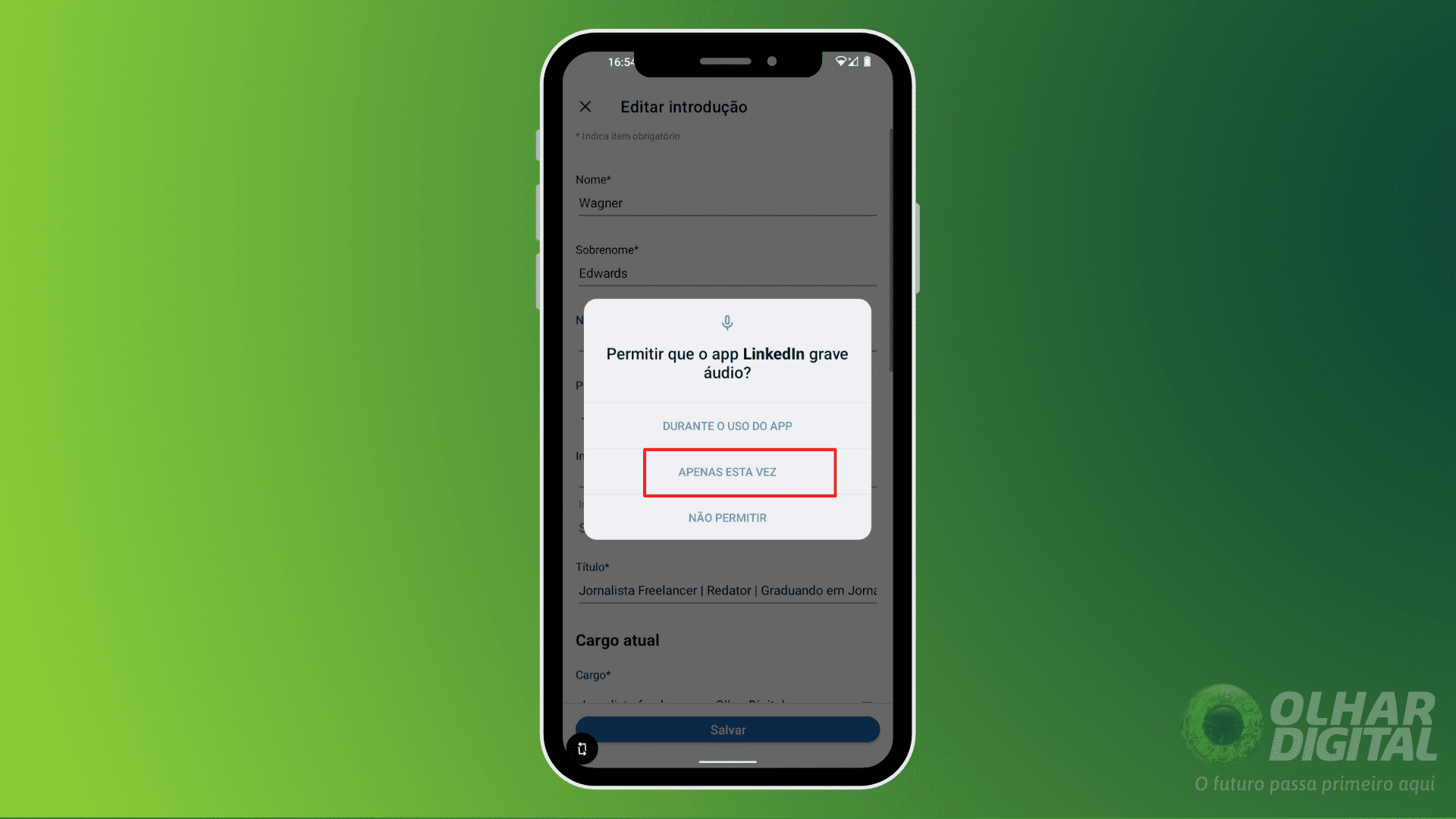
- Grave o a pronúncia
Clique e segure o botão azul para gravar a pronúncia, e solte o botão quando terminar de falar. Depois, altere a opção de visibilidade deste áudio;

- Escute o áudio
Após a gravação ser concluída, clique no botão de play para ouvir. Se estiver tudo certo, basta confirmar a inclusão deste áudio no seu perfil no botão “Aplicar”.

Saiba como incluir um nome adicional no LinkeIn
- Acesse a barra de busca do seu navegador, clique sobre a mesma e procure no Google por “LinkedIn login”. Quando a página carregar, selecione o primeiro link e faça o login normalmente em sua conta;

- Na página inicial de seu feed, procure pela miniatura do seu perfil, localizada na região esquerda. Ao encontrá-la, clique sobre o seu nome para ser direcionado ao seu perfil;

- Clique no ícone de lápis presente no seu perfil, a fim de abrir aba de edição;
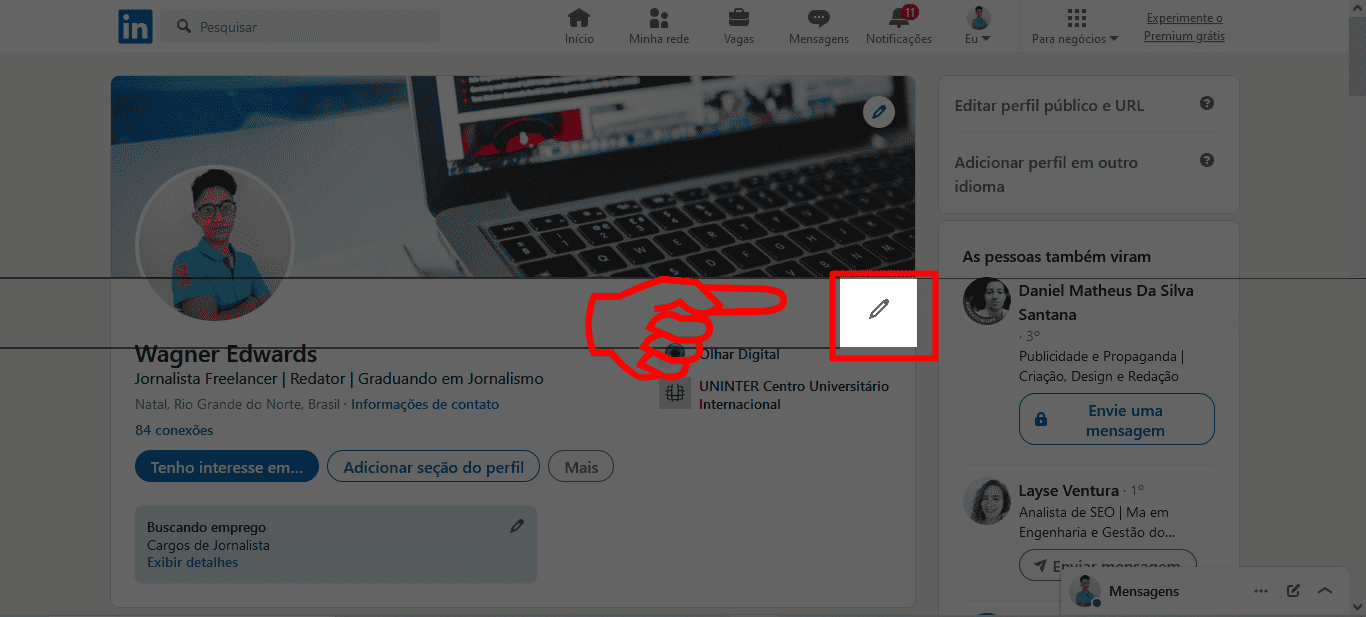
- Procure o local indicado, clique sobre o campo de texto e digite o nome adicional. Se necessário, altere a visibilidade deste nome;
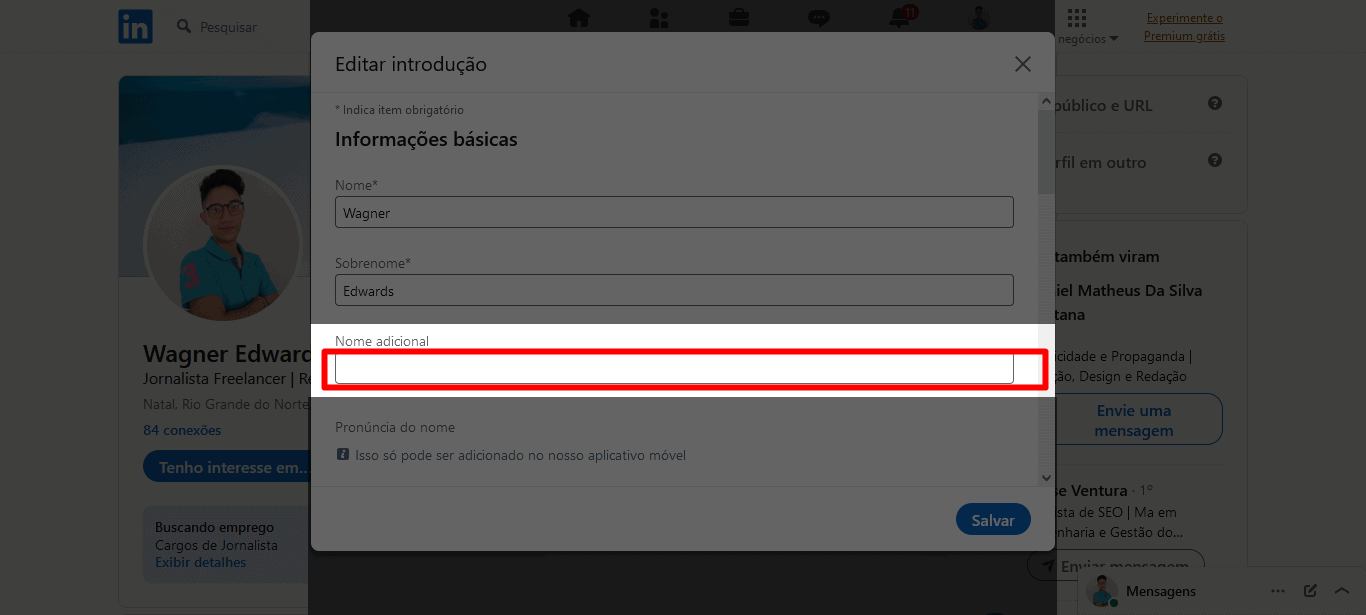
- Role a página para baixo e clique no botão azul “Salvar”.
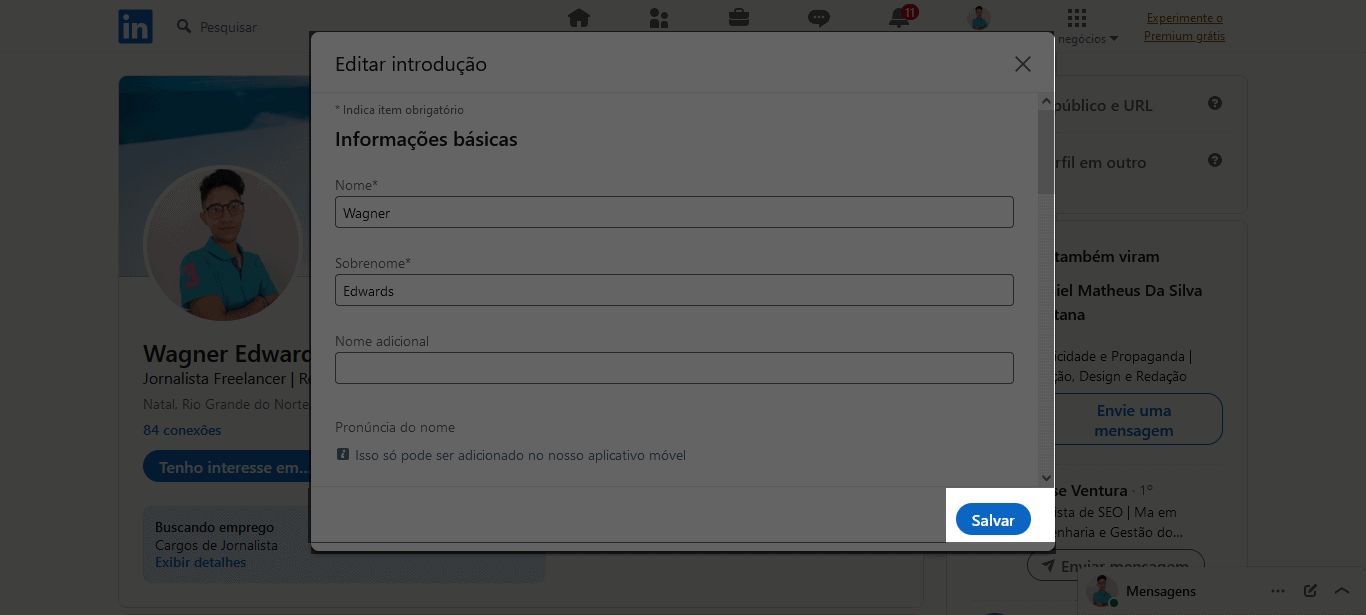
Já assistiu aos novos vídeos no YouTube do Olhar Digital? Inscreva-se no canal!



